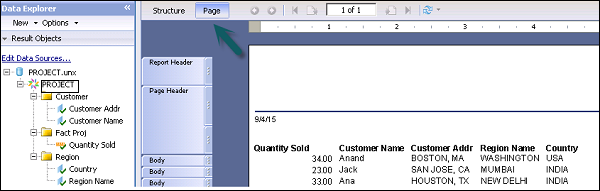Crystal Reports - GUI Gezinme
İşletmeler için Crystal Reports, etkili raporları hızlı ve kolay bir şekilde oluşturmanıza, biçimlendirmenize ve yayınlamanıza olanak tanıyan bir arabirim sağlar.
Menü çubuğu, aşağıdaki görüntüde gösterildiği gibi Crystal Reports for Enterprise'da bulunan tüm özellikleri sağlar.
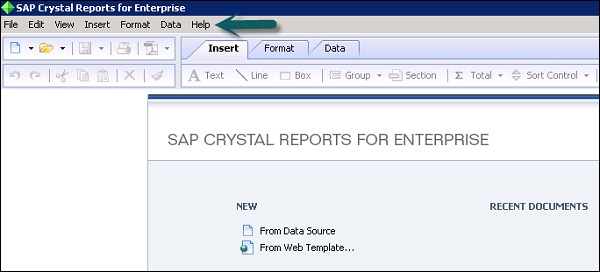
Aşağıdaki resimde gösterildiği gibi standart araç çubuğu, aşağıdaki gibi yaygın Rapor işlevlerine erişmenize olanak tanır: - Mevcut bir raporu açın, yeni bir rapor oluşturun, bir raporu kaydedin, bir raporu yazdırın, kesin, yapıştırın, dışa aktarın ve geri alın.
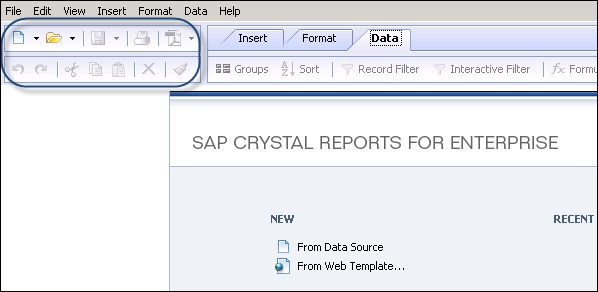
Ekle sekmesi, aşağıdaki görüntüde gösterildiği gibi, raporunuza metin, çizgi, kutu, gruplar, bölümler, resimler, hesaplamalar ve / veya grafikler eklemek gibi nesneler eklemenizi sağlar.

Aşağıdaki görüntüde gösterildiği gibi Biçim sekmesi, seçilen alanı biçimlendirmek için - yazı tipi boyutunu veya yazı tipi rengini değiştirme, arka plan rengi, metnin ortaya, sola, sağa hizalanması vb. Gibi işlevleri kullanmanıza olanak tanır.
Raporda belirli bir eşik değerinin üzerindeki veya altındaki değerleri vurgulamak gibi koşullu biçimlendirme uygulamanıza da olanak tanır.

Sağ üst köşedeki koşullu biçimlendirme seçeneğine tıkladığınızda, biçimlendirme kutusu açılır. Bu kutuda, koşullu biçimlendirmenin görünmesini istediğiniz koşulu tanımlarsınız. Alanı ayarlarken, yazı tipi stilini veya metnin rengini değiştirmek gibi koşul karşılandığında görüntülenecek biçimlendirmeyi belirtin.
Aşağıdaki şekilde gösterilen Veri sekmesi, veri düzenleme sorgularıyla çalışmanıza, gruplar ve sıralamalar oluşturmanıza, rapordaki verileri sınırlandırmak için filtreler uygulamanıza ve raporlara özel hesaplamalar eklemek için formüller oluşturmanıza olanak tanır.
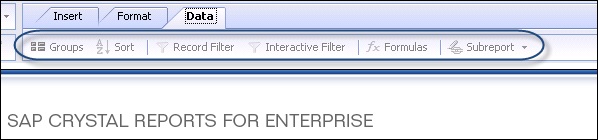
Aşağıdaki resimde gösterildiği gibi Sorgu filtresi seçeneğine veya Veri kaynaklarını düzenle seçeneğine tıkladığınızda bir sorgu paneli açılır. Sorgu panelinde, raporda görmek istediğiniz nesneleri seçebilirsiniz. Filtre seçeneğinde, rapor tarafından döndürülen verileri kısıtlamak için filtreler uygulayabilirsiniz.
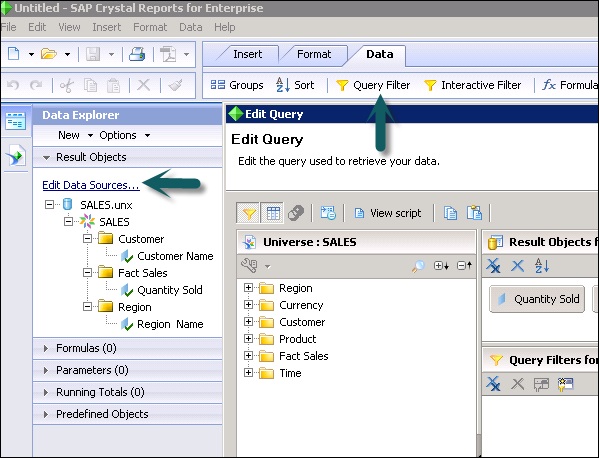
Aşağıdaki resimde gösterildiği gibi Formül düğmesine tıkladığınızda, Formül atölyesi açılır. Bu, raporda özel hesaplamalar kullanmanıza izin verir. Formülleri, veri gezgininde nesneleri, işlevleri ve işleçleri yazarak veya tıklatarak uygulayabilirsiniz.
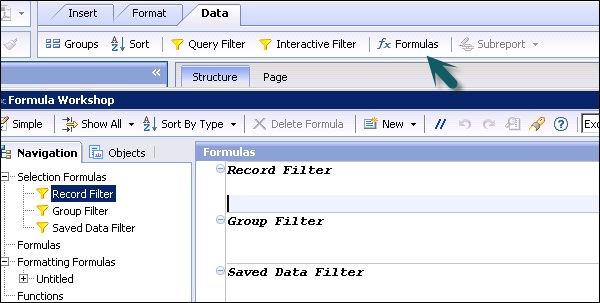
Crystal Reports'taki ana çalışma alanı şu şekilde bilinir: Report Design Canvasve yapı sekmesi ve sayfa sekmesine bölünmüştür. Crystal Report varsayılan olarak beş farklı bölüme ayrılmıştır ve rapora gruplama uygularsanız ek bölümler eklenir.
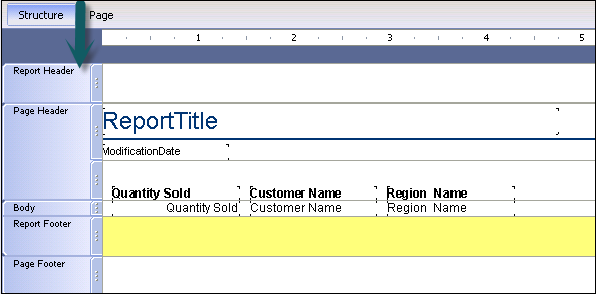
Yukarıdaki görüntüde gösterildiği gibi Yapı sekmesini kullanarak, raporun çeşitli bölümlerine öğeler yerleştirerek genel yapıyı oluşturabilirsiniz. Ayrıca gerekli herhangi bir sıralama, gruplandırma vb. Uygulayabilirsiniz. Burada, verilerin kendisi için değil, veriler için yer tutucularla çalışırsınız.
Aşağıdaki resimde gösterildiği gibi Sayfa sekmesi, yapı sekmesinde oluşturduğunuz yapı bazında rapor verilerini görüntüler. Burada, dağıtım için rapor tasarımının biçimlendirmesini ve düzenini değerlendirebilirsiniz.